v2rayN6
v2rayN6 是一个基于 Xray 内核的跨平台客户端,支持:Windows、macOS、Linux GUI。
该客户端仅支持 macOS 10 以上版本系统。
应用下载
使用教程
安装成功/软件启动
将 v2rayN 拖入 Applications 文件夹内,安装完成后,打开 v2rayN 应用:
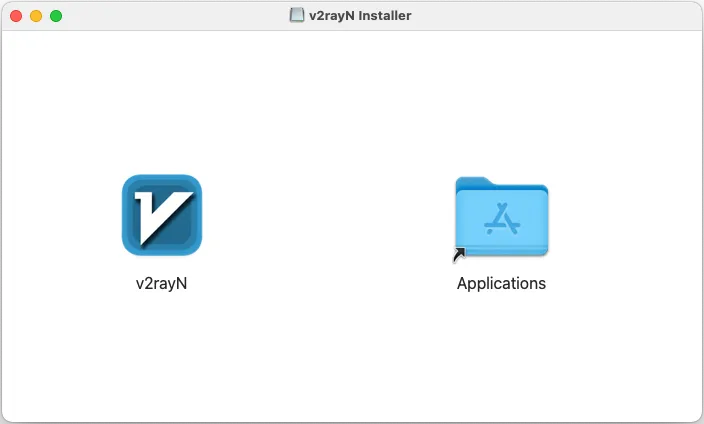
修复应用已损坏
首次打开会提示以下弹出框,点击【取消】按钮:
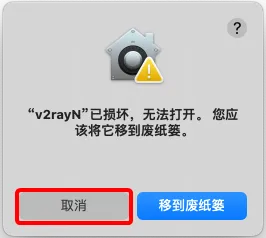
请在【启动台】里打开【 终端(Terminal)】,复制粘贴以下命令并回车执行:
终端(Terminal)】,复制粘贴以下命令并回车执行:
xattr -cr /Applications/v2rayN.app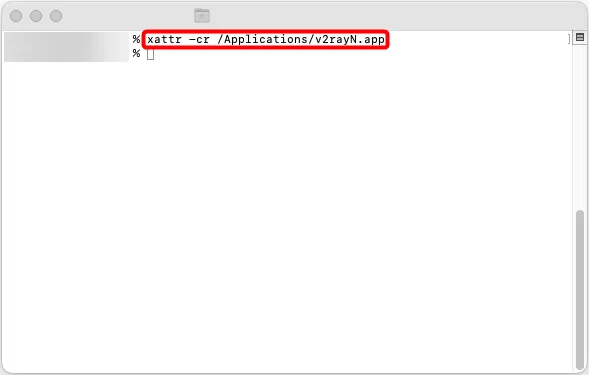
复制订阅链接
打开官网主页,购买成功后,找到【订阅信息】卡片,点击【复制订阅链接】按钮
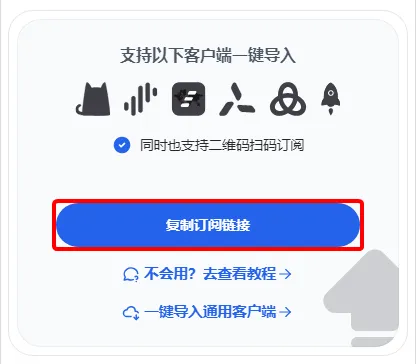
点击【复制链接】按钮,推荐从上往下选择一个合适的订阅链接然后复制
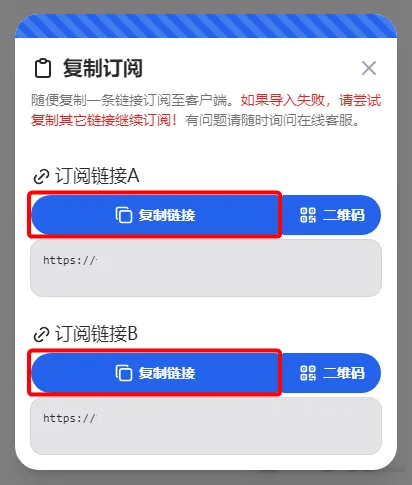
订阅设置
在 v2rayN 主界面点击【订阅分组】菜单项,然后点击【订阅分组设置】子菜单项:
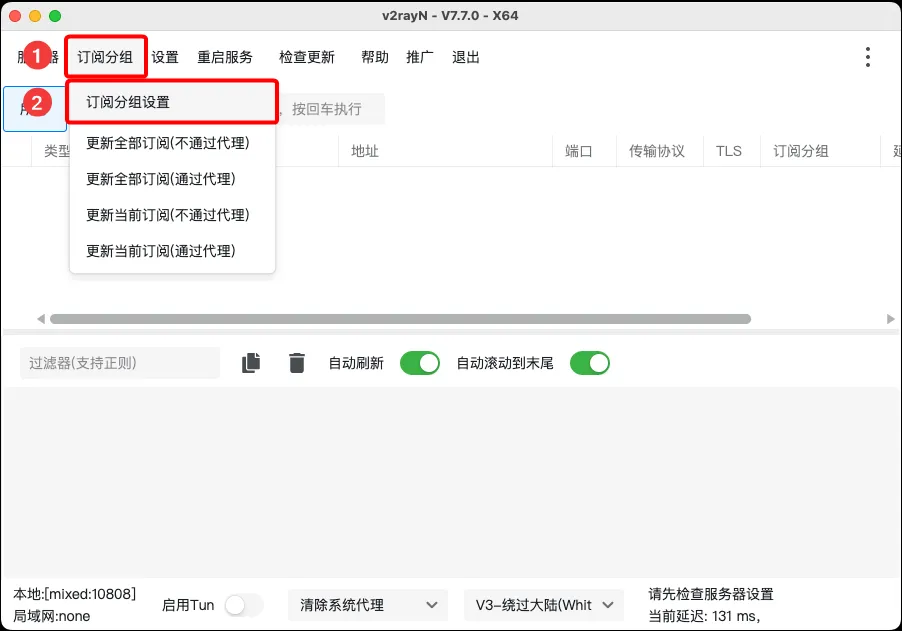
添加新订阅
- 点击【添加】按钮
- 填写【ALLBLUE 加速器】到别名输入框
- 复制粘贴订阅链接到可选地址(Url)输入框
- 启动更新开关(绿色为开启)
- 设置自动更新间隔为:1440
- 点击【确定】按钮
- 点击【关闭】按钮
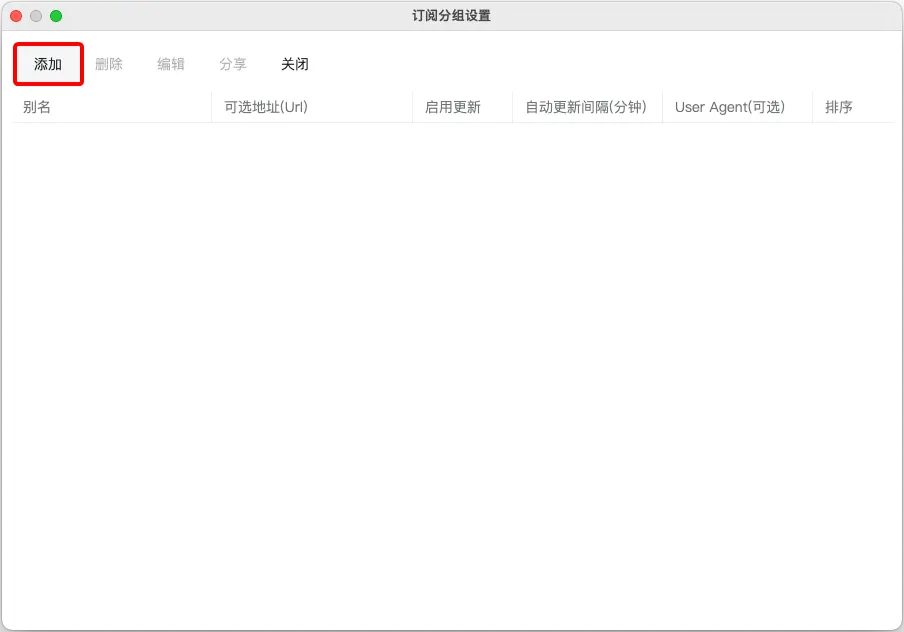
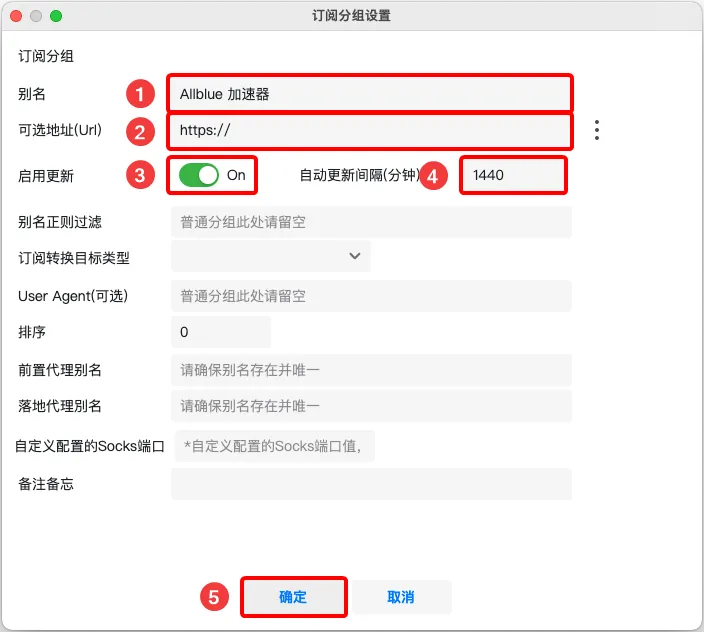
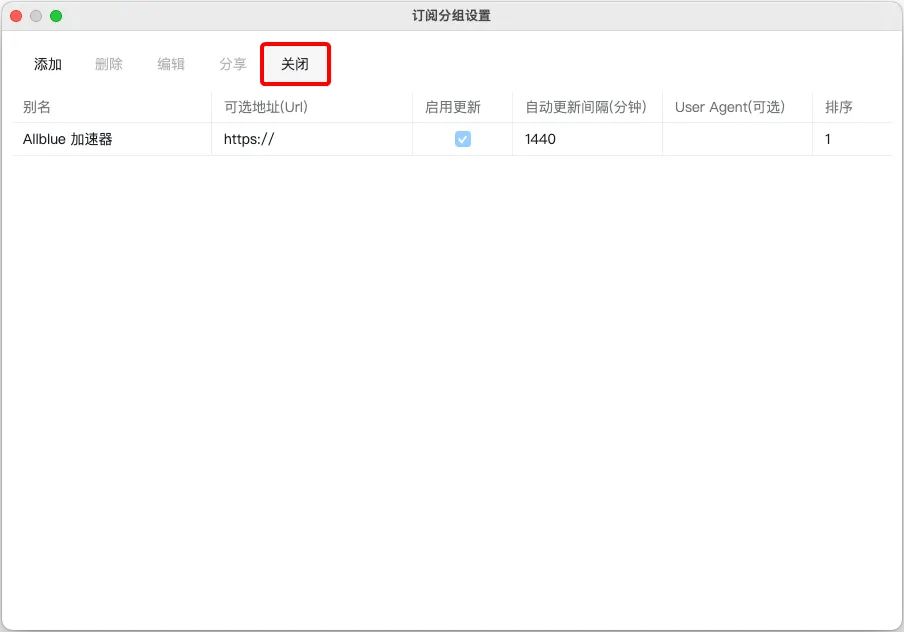
更新订阅
在 v2rayN 主界面点击【订阅分组】菜单项,然后点击【更新全部订阅】子菜单项:
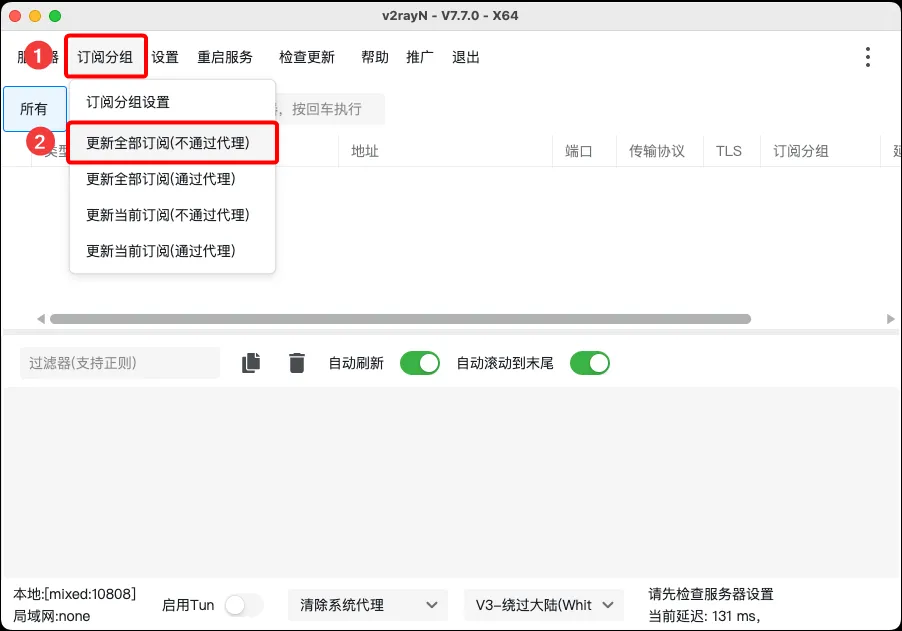
选择节点
先使用鼠标单击选择某个节点,然后使用键盘敲击【回车(ENTER)键】切换节点。背景颜色为蓝色,表示节点切换成功!
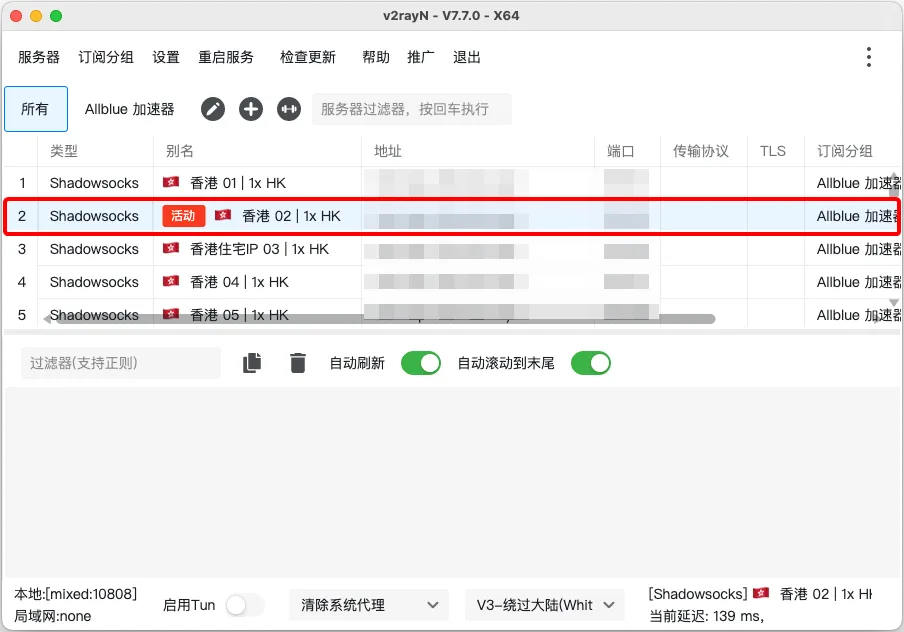
检查更新
- 点击【检查更新】菜单项
- 点击【检查更新】按钮
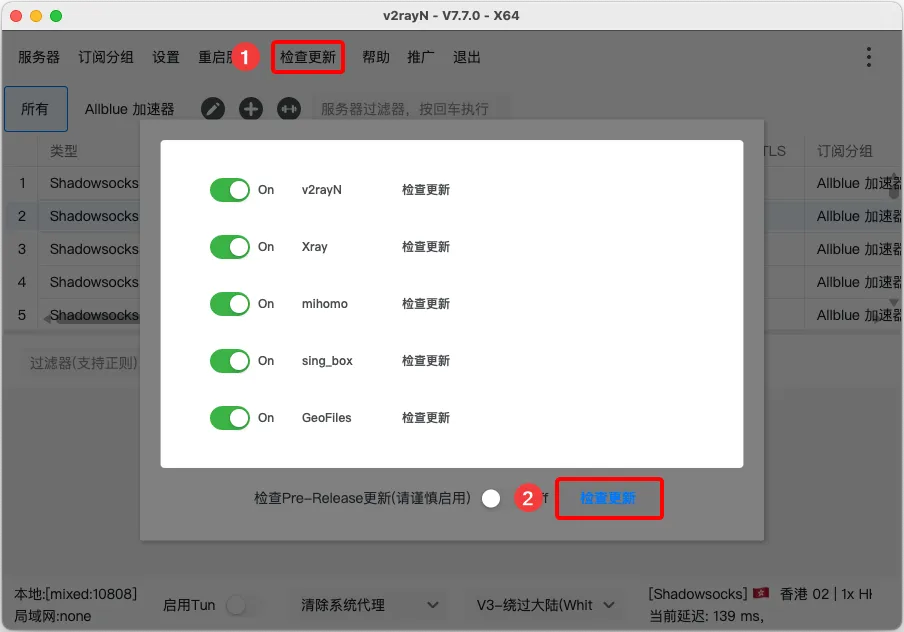
设置系统代理
- 在右上角状态栏找到 v2rayN 图标
- 点击显示菜单栏
- 选择【自动配置系统代理】
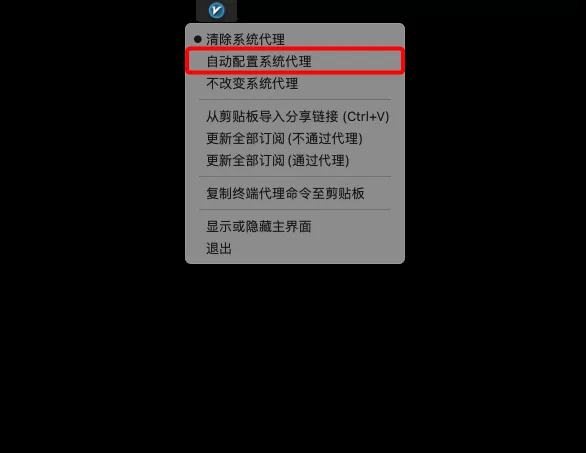
- 清除系统代理:在不需要使用代理上网时,需要手动点击【清除系统代理】
- 自动配置系统代理:在需要使用代理上网时,需要手动点击【自动配置系统代理】
v2rayN 软件在重新启动后,会根据上一次软件退出时选择的“系统代理”方式,再次自动设置 macOS 操作系统的代理方式。
为了避免您的操作系统重启后,因为没有开机自启 v2rayN 软件无法正常上网,请在关机您的电脑前,先退出 v2rayN 软件或者手动点击【清除系统代理】。